以前一直看不上4G路由器,觉得有网线为什么还要4G,就好比无线鼠标和有线鼠标,我肯定选有线鼠标,低延迟还不需要充电。一样的道理4G有宽带稳定、速度快吗?但是回家过了趟年就后悔了,关在家里两个月,还没有网!只能靠手机打发时间,难受。
还有就是我爸和我说,最近家里大棚想装几个探头,一是近来农产品一直被损坏想装探头看看,二是人老了腿脚不方便,想在家里就能看到庄稼,少来回折腾。装探头先要有网吧,还要接线部署;村里没网可以搞个4G路由器,接线的话太烦了,可以用蒲公英组网来解决,听说最近他们还出了台新款4G路由器X4C,也不贵只要168,比华为的还便宜,不过华为有WIFI6,但是现在手机也要支持WIFI6才能发挥作用,不管了下单搞台试试。
【X4C开箱】
货来得很快,很给力,因为蒲公英、花生壳、向日葵是一家公司,所以包装上写了三个品牌。

打开一看,很精致,正面是蒲公英白色的LOGO配合黑色的盒身,前面的指示灯依次是电源、组网、WIFI、4G。

再来看看接线口,从左到右是Sim卡插槽、1个WAN口2个LAN口(百兆),RST重启键,电源接口。

唯一的缺点就是SIM卡不太好插,因为在两根天线当中,搞了半天才把SIM卡放进去。

主要配置:
CPU:Mt7628NN 主频:580Mhz
内置四根天线
WiFi:2.4GHz 300Mbps
内存:64M
Flash:16M
网口:1个百兆自适应WAN口,2个百兆自适应LAN口
支持4G全网通,插入SIM卡后可转WIFI或者有线高速上网
【使用流程】
因为X4C有三种方式上网,4G、wifi和有线,这里我就有以4G和有线来做示范。 把X4C接上电源,插入SIM卡,X4C前端显示蓝灯常亮说明已经可以用4G卡上网了,绝对的傻瓜机!
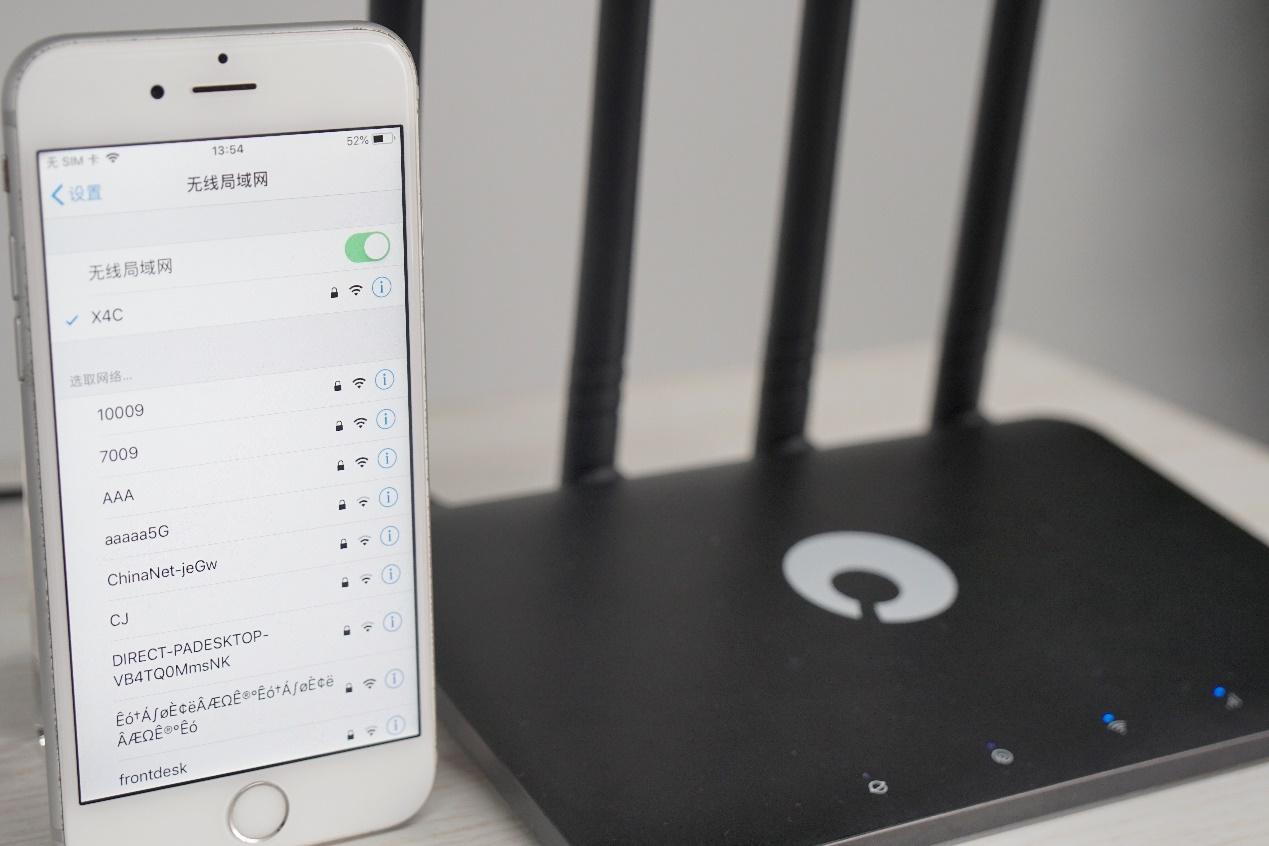
接着用手机进入X4C的WIFI;然后在网页输入oraybox.com,进去输入SN码(在路由器背面)登录,初始密码是admin。进去后修改一下wifi密码,小心别被蹭网了。也可以把路由器的登录密码也换下,就在【WIFI设置】旁边的【修改密码】。
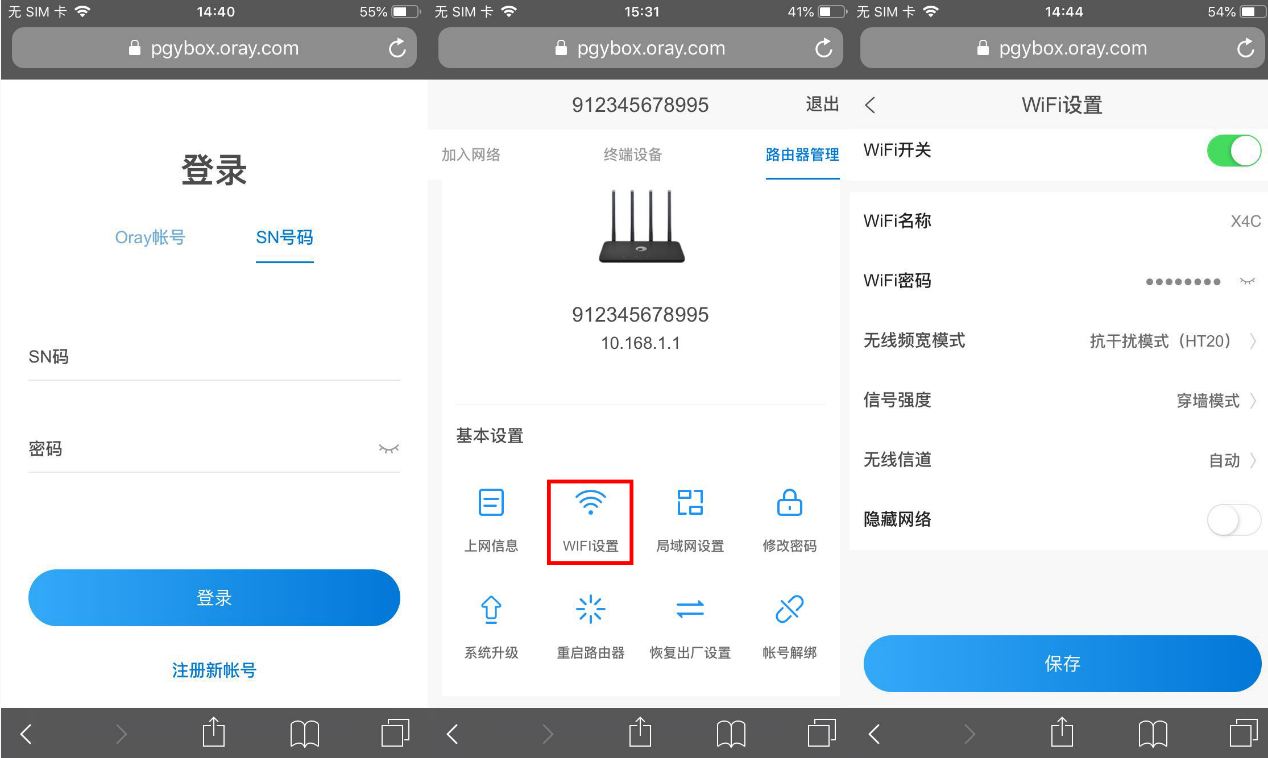
网速还是可以的,主要看4G卡的速度,这是我SIM卡的速度,大家参考一下就行。
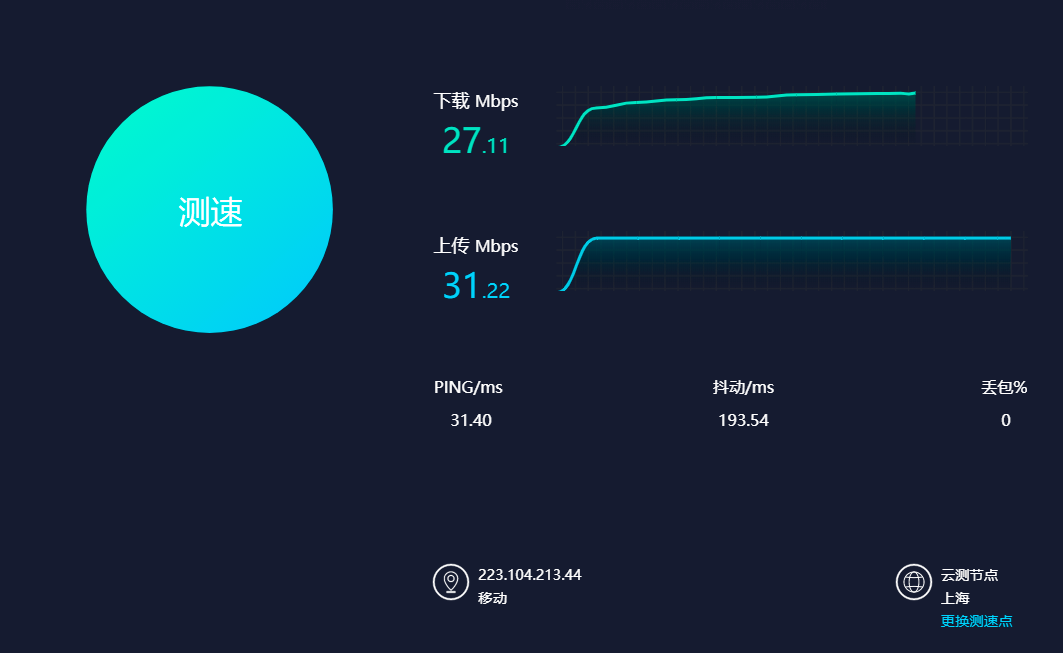
其实4G路由器大同小异,何况X4C没有WIFI6,5G等,就因为168我才买的吗?哼,主要因为蒲公英还送4G卡,流量套餐真便宜。
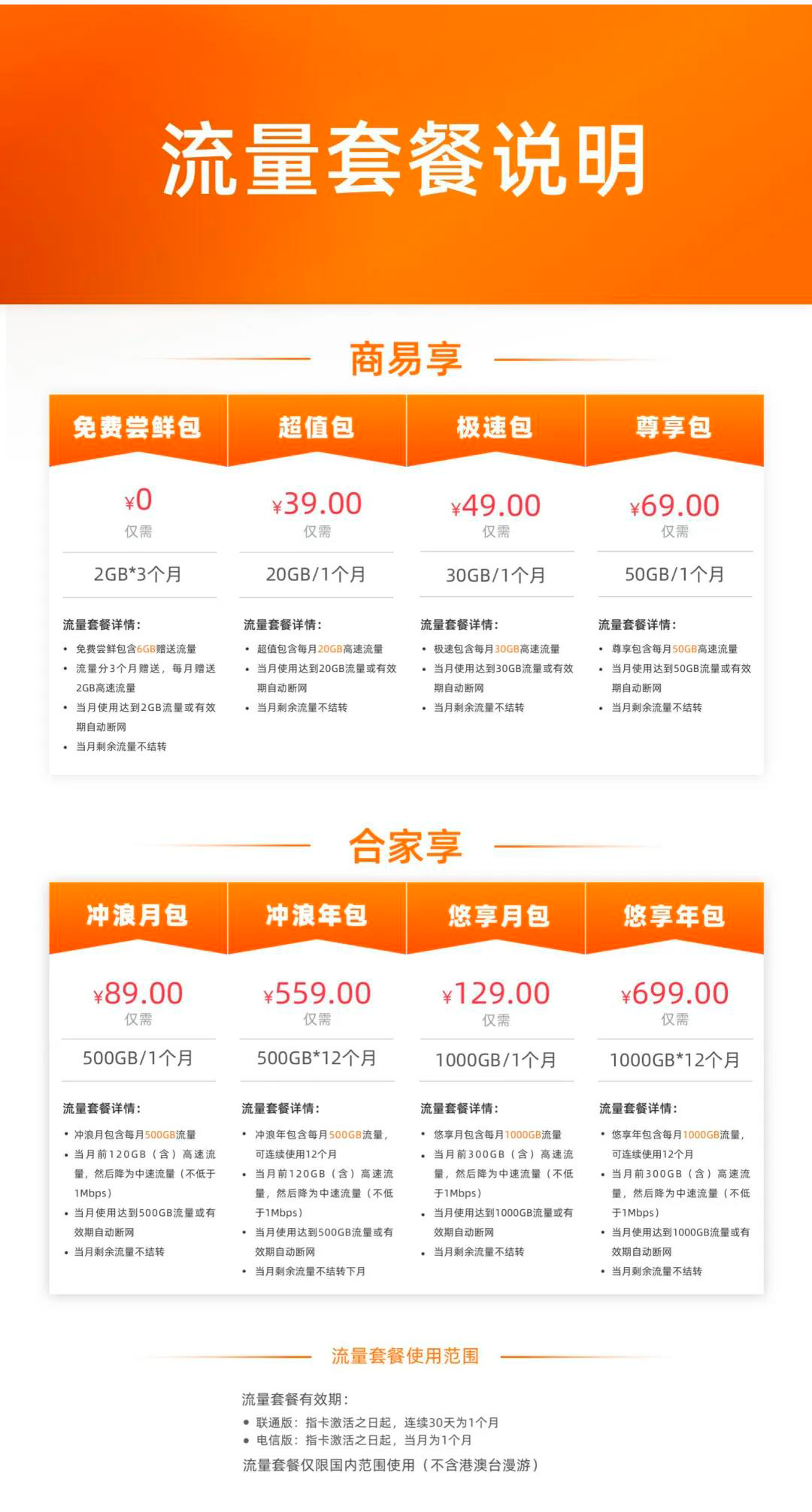
当然也有人想尝试有线上网,把X4C接线连接电脑,在网页输入oraybox.com, 跳转后用X4C后面的SN码登录,初始密码是admin。进入后会重新设置密码,所以这里不用担心,然后在左侧菜单栏找到【常用设置】-【上网设置】-【立即前往】。
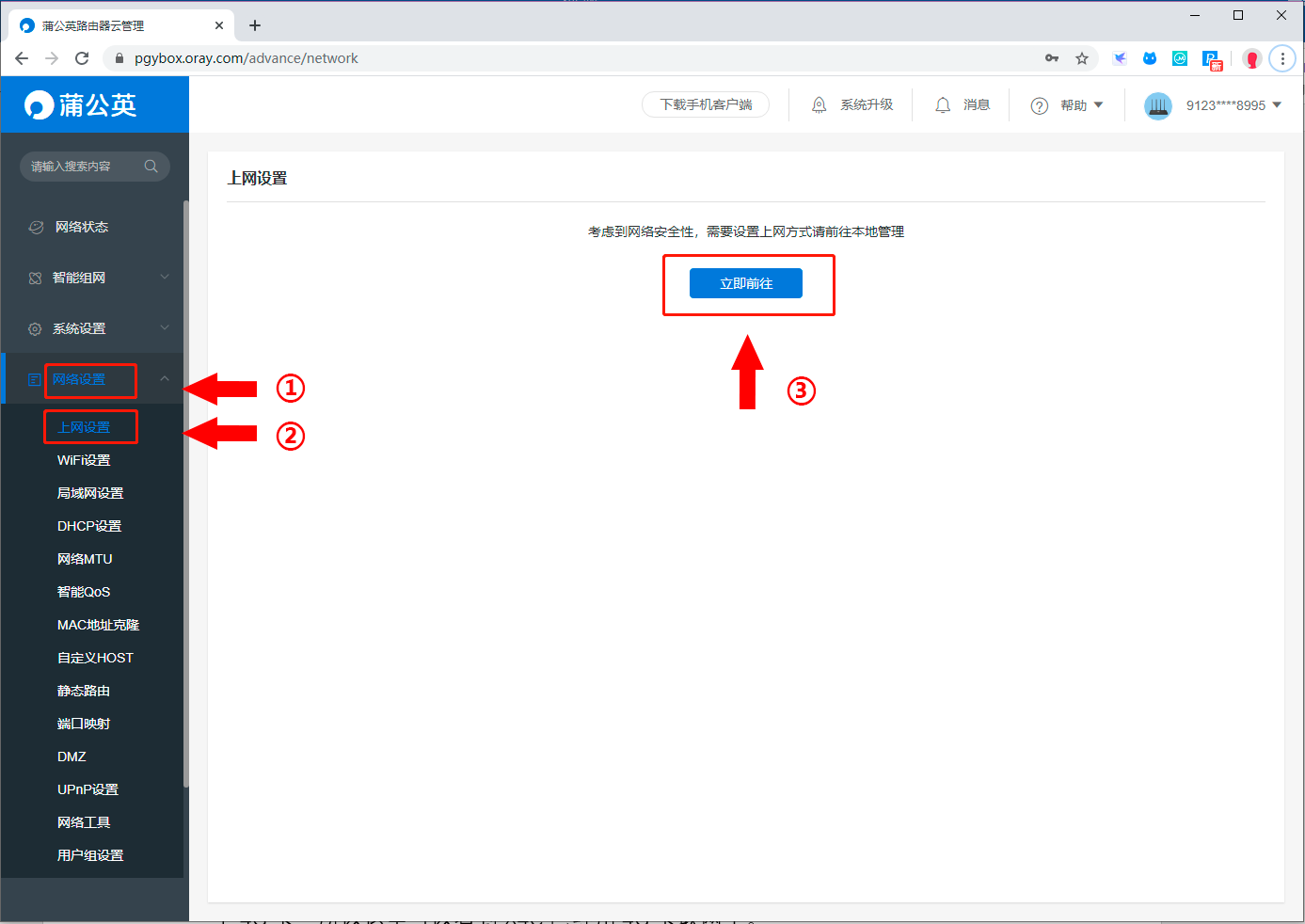
跳转页面后系统已经自动识别了X4C,但是还要再输入一次密码。然后就可以更改联网的方式。
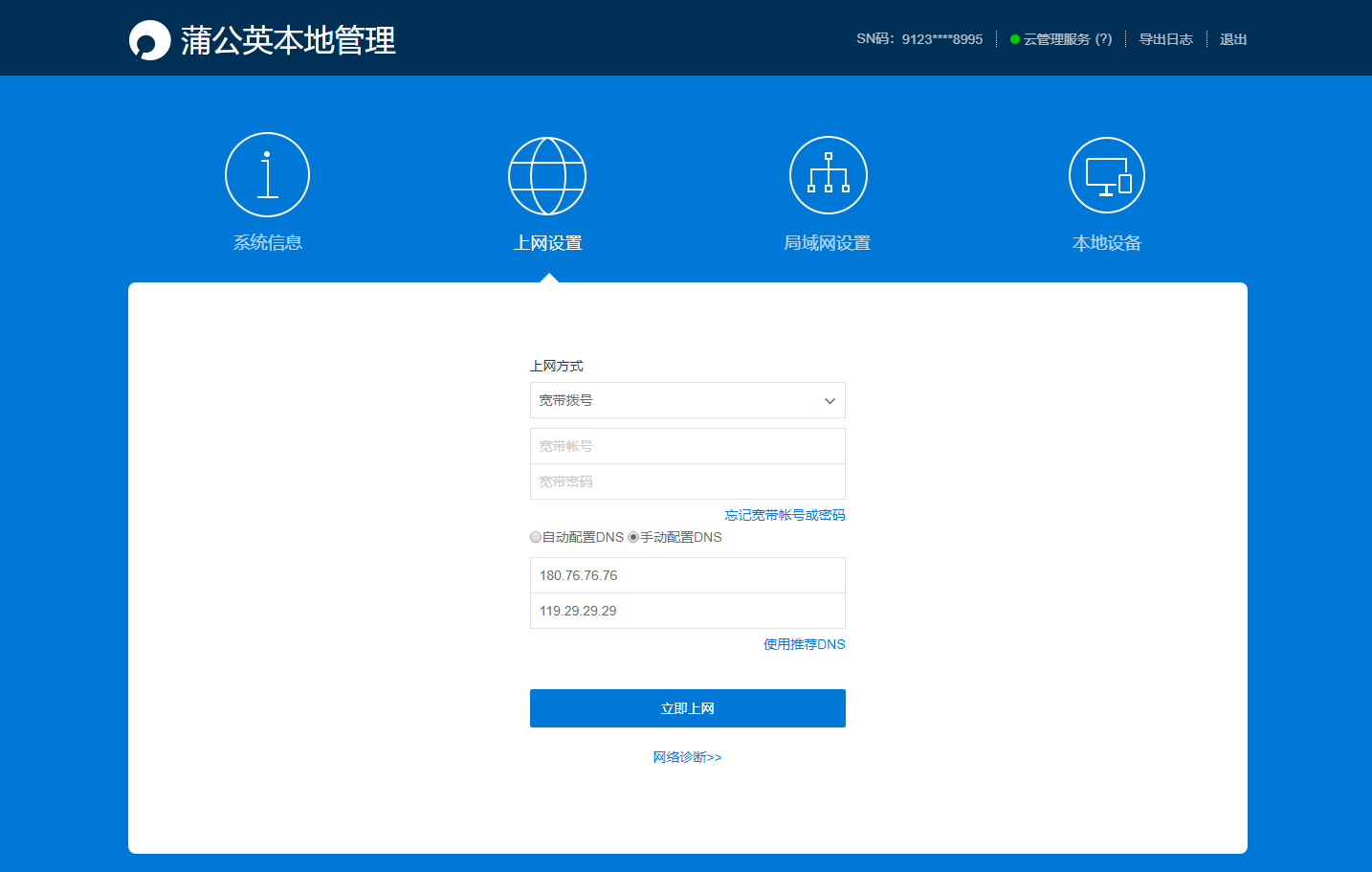
X4C还能够在网络环境出现问题时智能切换,比如网线坏了,它就会切到4G状态,就在刚才的页面中。
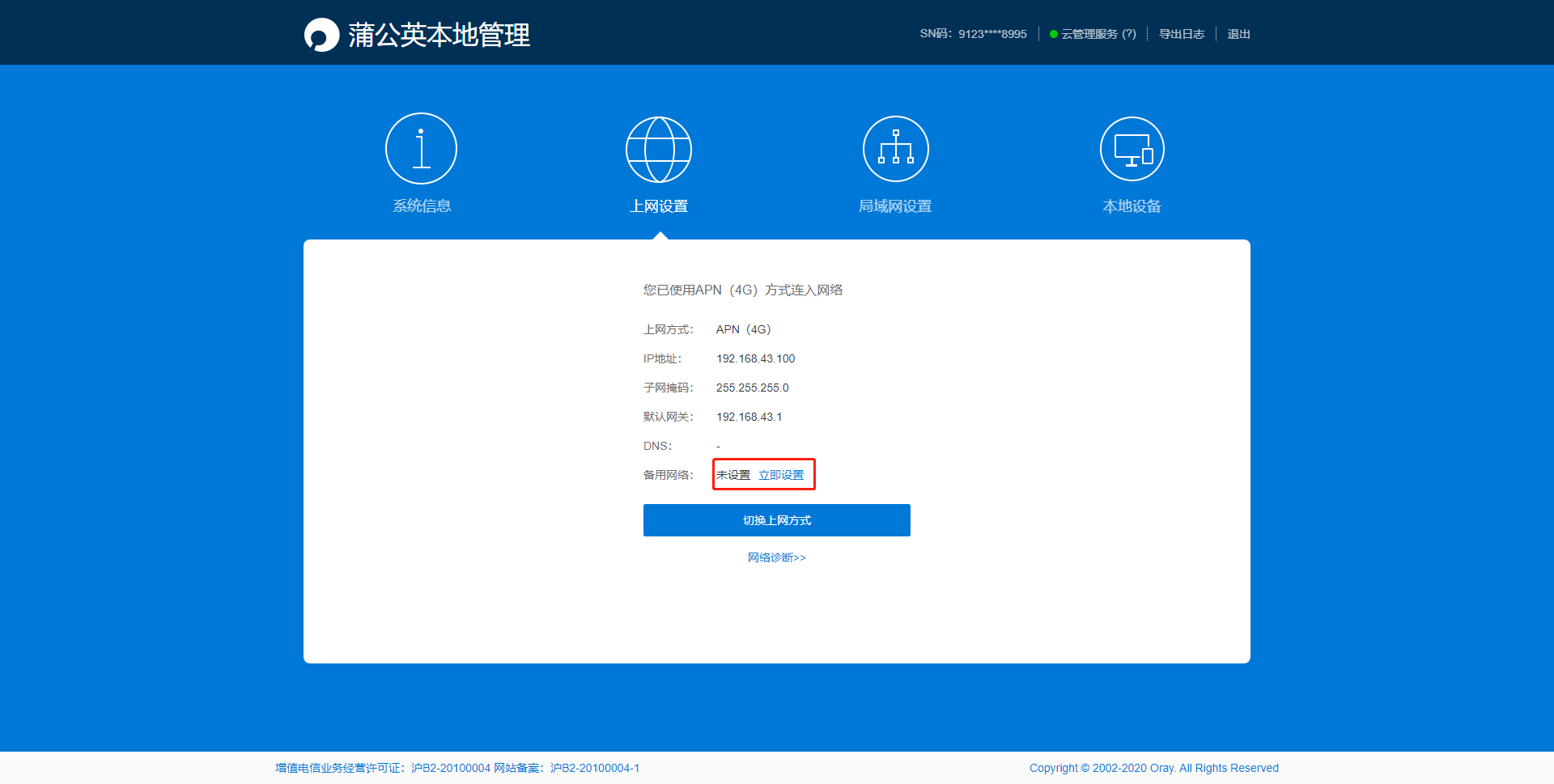
设置完后就能智能切换啦。
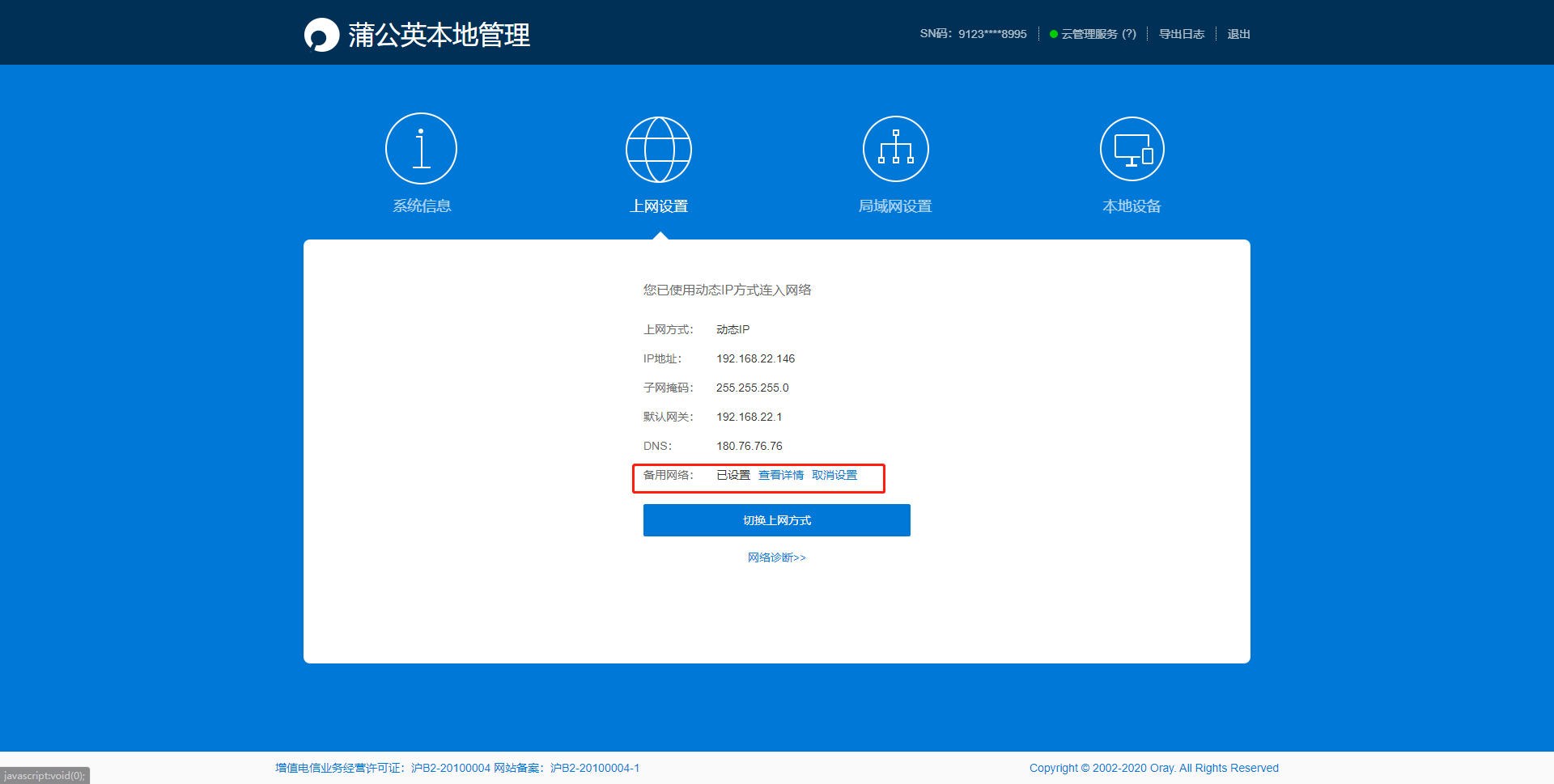
和普通路由器所有不同的是X4C还能有一个功能:组网!即使没有公网IP,不同地域的设备通过蒲公英组建在一个局域网中,就能实现互联。如果要在农村大棚装视频监控,连通到家里观看,要布线要部署,完全一个大工程。有了蒲公英组网,只要在大棚内放个X4C开启4G连通各个探头,在家也放个X4C,两台机器组网后就能在家看到大棚的现状!
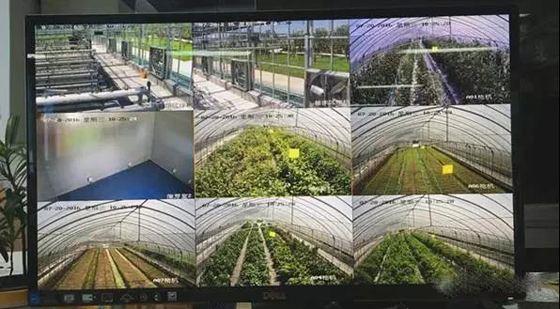
没想到一款168的路由器有这么多功能,当然X4C也不是一款完美的路由器,百兆网口、LAN口太少的局限性还有待提高,但对于没网环境能提供高速、稳定、安全的网络的人来说,足矣。








